【保存版】Salesforceへログインする方法を解説!ログインできない場合の対処法についても紹介

この記事でわかること
- Salesforceへのログイン方法
- Salesforceの「私のドメイン」とは
- Salesforceの代理ログインとは
- Salesforceへログインできない場合の対応

執筆者 代表取締役社長 / CEO 杉山元紀
Salesforceの導入や活用のお困りごとはプロにご相談ください
- ユーザーからログインできないという問い合わせが頻発している
- セキュリティーポリシーの見直しを行いたいが何から着手すればいいかわからない
- 新入社員や異動に伴うアカウント展開をもっと効率化したい
Salesforceは企業の顧客・営業データ管理を管理する上で強力なツールであるため、多くの企業があらゆる業務においてSalesforceを活用しています。
しかし、Salesforceを導入した企業が、ユーザーにアカウントを展開した際に最初によくつまずいてしまうポイントをご存じでしょうか?
それは、Salesforceへの「ログイン」です。
Salesforceを最大限に活用するためには、まずシステムにログインすることが不可欠です。
一方で、初めてSalesforceを利用するユーザーにとっては、ログインの手順や必要な情報が分かりにくい箇所もあり、最初にシステム管理者に問い合わせが発生しやすいポイントでもあります。
そこで本記事では、Salesforceへの基本的なログイン方法だけでなく、近年重要性が高まっているセキュリティ強化のための多要素認証やドメインの設定方法、Salesforceにログインができない際の代理ログインやトラブルシューティングについて解説します。
一見シンプルそうな「ログイン」ですが、ユーザーへのアカウント配布時に不要な問い合わせを減らしたり、運用においてアカウントの不正アクセスを防ぎ、重要な顧客データを保護するためにも、本記事を参考にしてみてください。
Salesforce(セールスフォース)とは?製品群や機能、メリット・デメリットを簡単に解説!
目次
Salesforceへのログイン方法・設定について
はじめに、Salesforceへの初回ログイン手順やログインに関連するキーワードについて解説します。
特にユーザーにアカウントを配布した際の「初回ログイン」は多くのユーザーがつまずきやすく、管理者が対応に追われることが多いため、ぜひアカウントと合わせて本章も一緒にご展開ください。
Salesforceへの初回ログイン手順
Salesforceで初回のログインをする際のステップについて解説します。
ユーザーへのアカウント配布後、SalesforceのログインURLから入れば良いと思ってしまいますが、まずはメールで届く「アカウント設定」が必要なためご注意ください。
1.システム管理者にてアカウント作成後、各ユーザーへSalesforceから届く「件名:Salesforceへようこそ:アカウントを確認してください」のメールを開き、「アカウントを確認」クリック
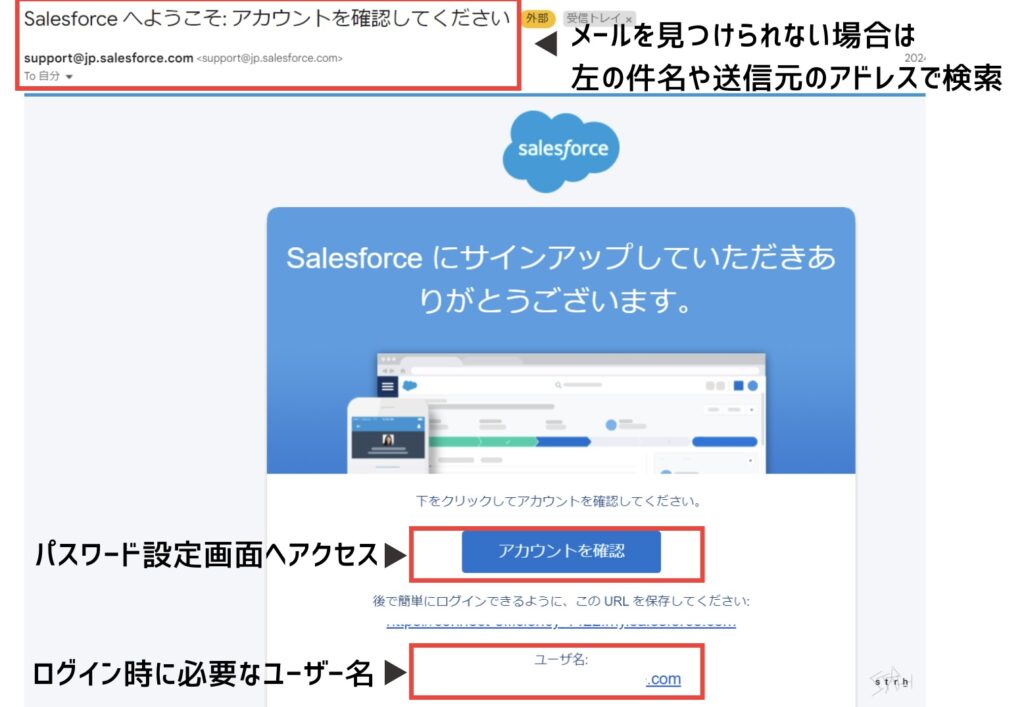
2.アカウント設定画面で任意の「パスワード」と「秘密の質問」を設定し、「パスワードを変更」をクリック
※この際、パスワードなどを設定せずに画面を閉じてしまうと、初回アカウント設定リンクが無効化されてしまい、管理者によってリンクの再発行が必要となるためご注意ください。
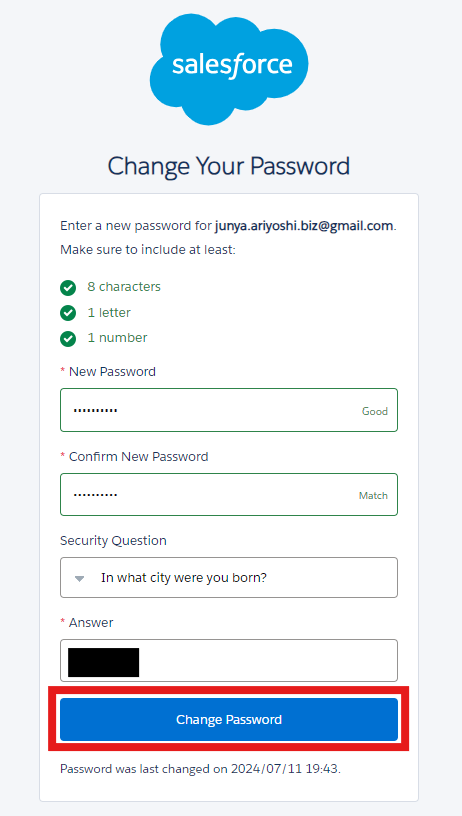
2.パスワード設定後、Salesforce環境へ遷移することを確認して完了
次回以降は通常のSalesforceログインURLよりサインインすることができます。
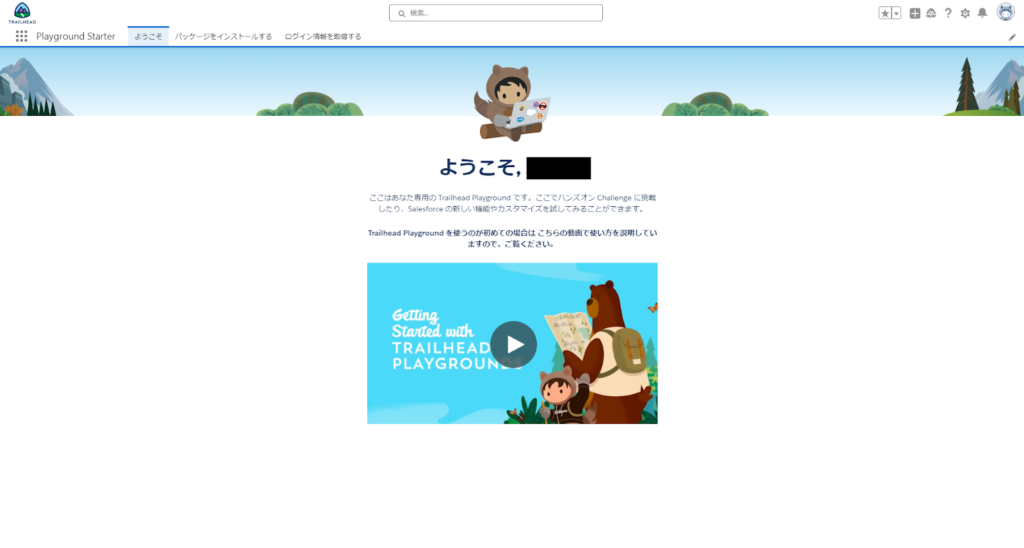
Salesforceの多要素認証(MFA)とは
Salesforceの多要素認証(MFA)とは、外部からのアカウント乗っ取りやフィッシング攻撃に備えて、ユーザーがSalesforceへログインする際に、パスワードを入力する他に、別の認証方法を組み合わせることで安全性を高めるための仕組みです。
2022年からはSalesforceにログインする上で、この多要素認証が必須となりました。
そのため、Salesforceへログインする全てのユーザーは、この多要素認証を使用する必要があります。
Salesforceへログインするユーザーは「ユーザー名」と「パスワード」の他に以下の認証が必要になります。
- Salesforce Authenticator
- SSO(シングルサインオン)
- サードパーティ TOTP (ワンタイムパスワード)認証
- U2F またはWebAuthnセキュリティキー
- 組み込み認証(Windows Hello、Touch ID、Face ID)
この中でも特に「Salesforce Authenticator」や「SSO」は現場への導入負荷が少なくて済むことも多く、概要について解説いたします。
Salesforce Authenticator
Salesforce Authenticatorはスマートフォンやタブレットなど、モバイル端末を利用して認証を行う手段です。
ユーザーのモバイル端末にSalesforce Authenticatorをインストールし、Salesforceアカウントと紐づけることによって、Salesforceログイン時にモバイル端末へ通知が送信され、実際にユーザー本人がSalesforceへログインをしようとしているのか検証を行います。
モバイル端末があれば、無料のアプリケーションをインストールするだけで実装ができるため、ぜひご検討してみてください。
Salesforce Authenticatorとは?その必要性や導入手順、トラブルシューティングに至るまでをわかりやすく解説【必読】
SSO(シングルサインオン)
SSOとは、一つのIDやパスワードで複数のWebサービス・アプリケーションにログインできる仕組みのことです。
SSOにより、ユーザーがサービスやアプリケーションごとにID・パスワードの認証が不要になり、サービス利用の負荷が軽減される他にも、管理者は従業員の認証情報が一元化されるため、管理の効率化につながっていくケースがあります。
例えばSalesforceでは、ログイン時にユーザーを認証するシステム(IDプロパイダー)として、Googleを設定することが可能です。
これにより、Googleアカウントを保有しており、Salesforceアカウントとの紐づけ設定ができるユーザーはSalesforceログイン時に、Googleアカウントの情報でログインを実施することができます。
SSOの詳細については下記の公式ページも参考にしてみてください。
Salesforceの私のドメインとは
更にSalesforceのログインのセキュリティを強化する手段の一つとして「私のドメイン」という機能があります。
Salesforceにおける「私のドメイン」とは、Salesforce内において自社組織固有のサブドメインを設定できる機能です。
Salesforceはマルチテナントサービスであり、言わば各社が”Salesforce”という大きなマンションの一室を間借りしている状態です。
更に言えば、ログイン時のURLなどは各社で共通のものを利用する必要があるため、玄関口は共用のものとなっておりました。
しかし、この「私のドメイン」を設定することにより、各社はログインページにおいてロゴやログイン時のポリシーを自社特有のものに設定することができるため、セキュリティの向上につなげることが可能です。
Winter ’21(2020年 10月18日リリース )以降に作成されたSalesforce組織では、デフォルトで「私のドメイン」が取得されている様ですが、Winter ’21以前にSalesforce組織を作成している場合は設定が必要なため、自社のSalesforce環境で「私のドメイン」の設定が完了しているか確認してみましょう。
「私のドメイン」は設定画面のクイック検索にて、「私のドメイン」と検索すると、詳細を確認するページへ遷移することができます。
Salesforceの代理ログインとは
また、ユーザーのSalesforceへのログインをサポートする機能の一つとして「代理ログイン」があります。
Salesforceの代理ログインとは、システム管理者など特定のユーザーが、他のユーザーに代わってSalesforce環境へログインできる機能です。
代理ログインができるのは「システム管理者」または「代理管理者」の権限をもつユーザーのみで、代理ログインをすることで、別のユーザーとしてSalesforce環境を操作することができます。
そのため、例えばログインが上手くいかない場合やSalesforce上でエラーが発生した場合などには、ユーザーに代わってシステム管理者が代理ログインを行うことで、エラー原因の特定や解消に努めることができます。
Salesforceの環境設定を変更した際などにも、ユーザーへの影響が無いか、代理ログインを活用して確認することができるため、ぜひSalesforceのログイン手段の一つとして確認してみてください。
Salesforceへログインできない場合の対応

続いて、Salesforceへログインできない場合において、基本的な確認事項からシステム管理者によるパスワードリセットなど対応が必要な場合について解説いたします。
システム管理者様だけでなく、ユーザーの方々もログインができない際の一般的なエラーについて原因を知っていただくことで、ユーザー自身でエラーを解消できる場合がございますので、ぜひトラブルシューティング事例として参考にしてみてください。
初回ログイン時のアカウント設定ができているか確認する
Salesforceではユーザーのアカウントを作成した際に、各ユーザーへSalesforceからアカウント作成のメールが届きます。
このメールからパスワード設定などが済んでない場合は、Salesforceへログインすることができません。
この場合は再度、自身のメールボックスに「Salesforce へようこそ: アカウントを確認してください」という件名のメールが届いていないか、迷惑メールボックスも含めて確認してみてください。
何度確認しても届いていない場合は、ユーザーアカウント作成時のメールアドレス登録が誤っている可能性もあるため、システム管理者に修正の上、再度アカウント作成のメールを送ってもらえるよう問い合わせてみるようにしましょう。
入力したユーザー名やパスワードが正しいか確認する
最も多いログインエラーの一つかと思いますが、「不要なスペースが入っていないか」、「全角・半角は合っているか」など、再度確認してみるようにしましょう。
ログインパスワードの有効期限が切れていないか確認する
Salesforceのログイン時に設定しているパスワードは、自社のセキュリティポリシーに応じて定期的な変更が必要です。
パスワードの有効期限が切れてしまっている場合は、再度パスワードの設定が必要なため、直近でSalesforceよりパスワードリセットについてメールで案内が来ていないか確認するようにしましょう。
アカウントがロックされていないか確認する
Salesforceでは連続して間違ったパスワードを入力すると、アカウントがロックされるようにシステム管理者は既定の数を設定することができます。
その場合は、パスワードポリシーで設定されているロックアウトの有効期間が経過するまでしばらく時間を空けるか、システム管理者に「ロック解除」をしてもらうよう問い合わせしましょう。
パスワードの入力が誤っていたためアカウントがロックされてしまっている場合は、再度入力するパスワードを確認するか、不明な場合はパスワードリセットの依頼を合わせてシステム管理者にしてみてください。
ネットワーク設定に抵触していないか確認する
Salesforceでは特定のIPアドレス以外からのアクセスを制限する機能があります。
そのため、普段オフィスからログインする際は問題無かったが、自宅やカフェといった異なる場所からログインをする際にエラーになるケースはネットワーク設定が原因なことが多いです。
この場合は自社のVPNに接続するなどして、自社Salesforceのセキュリティポリシーに設定されたIPアドレスからログインするようにしましょう。
Salesforceへのログインが可能な時間帯か確認する
Salesforceでは特定の時間帯以降にログインすることを制限する機能が備わっています。
定時後や夜遅くなどにログインできなくなるという方は、自社でログイン時間の設定がされている場合があるため、システム管理者に確認してみてください。
Salesforceがメンテナンス中になっていないか確認する
自社の環境設定やユーザーの入力内容に問題がない場合でも、Salesforceへログインができない場合もあります。
その際は、Salesforceツール全体でメンテナンスやトラブルが発生していないか確認するようにしましょう。
Salesforceのパフォーマンス状況は以下のサイトから確認ができます。
Salesforceの動作が重たい場合などにも上記サイトの確認は効果的です。
システム管理者でログイン履歴を確認する
システム管理者の方がユーザーからSalesforceへログインができないという問い合わせを受けた場合には、まずログイン履歴を確認するようにしましょう。
ログイン履歴が残っていれば、パスワードの入力エラーやアカウントのロック状況を確認することができます。
1.Salesforceの「設定(右上の歯車アイコンから選択)」をクリック
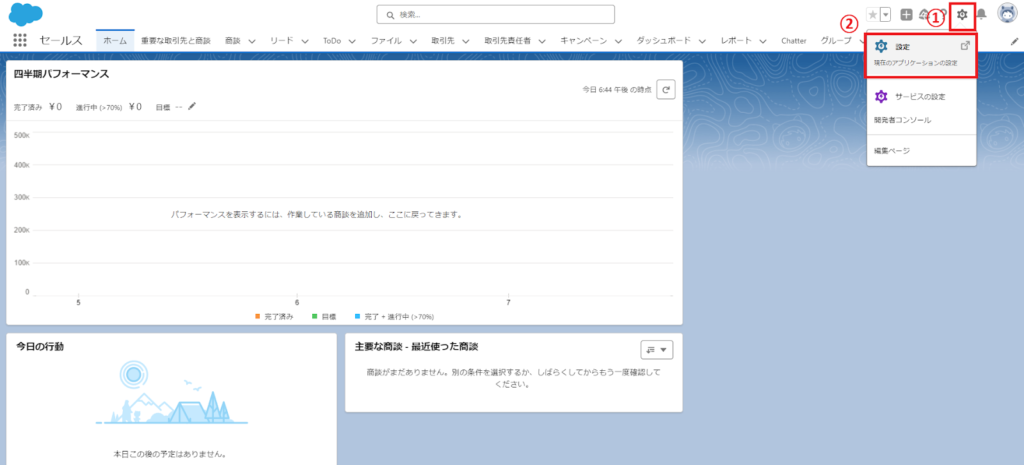
2.左側にある「クイック検索」ボックスに「ユーザー」と入力し、表示される「ユーザー」 を選択
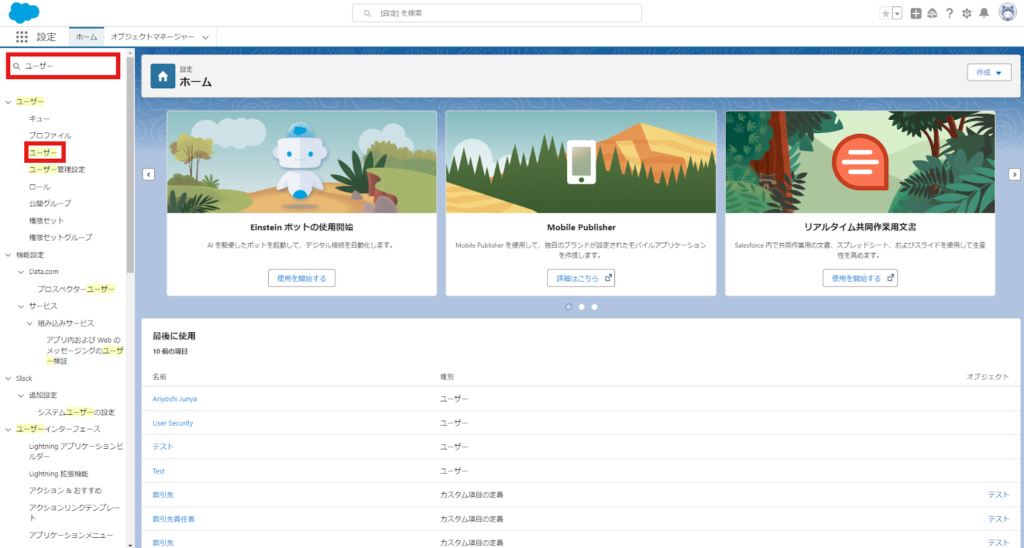
3.問い合わせを受けたユーザーを選択
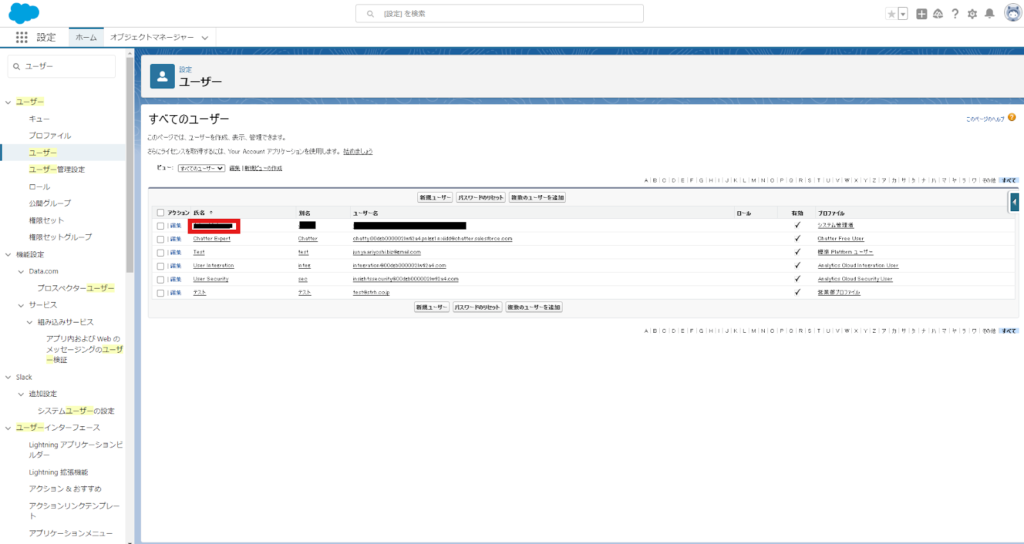
4.ユーザーページの下部にて「ログイン履歴」を確認
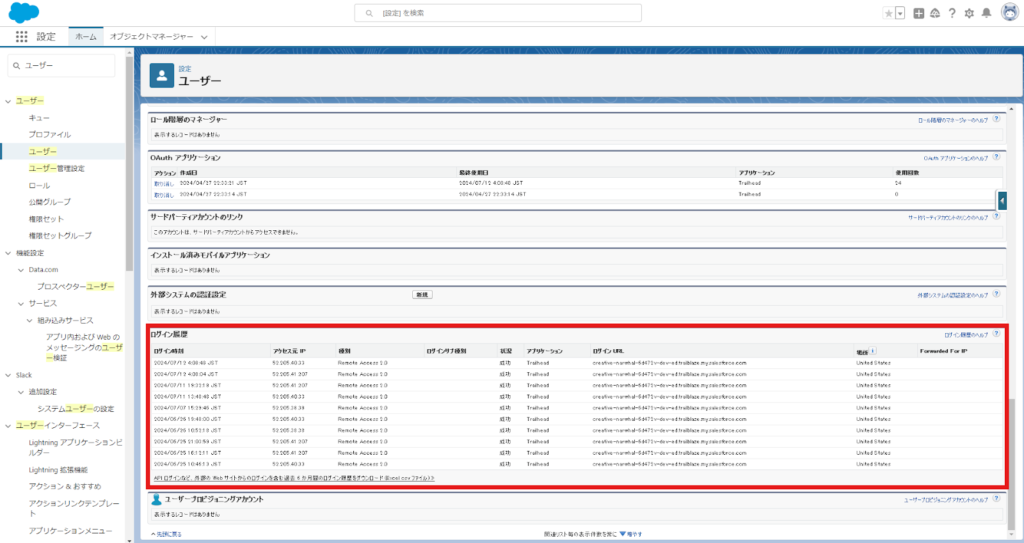
パスワードをリセットする
どうしてもSalesforceへログインできない場合は、パスワードのリセットを検討しましょう。
Salesforceのパスワードをリセットする方法は2つあり、ユーザー自身でやる場合とシステム管理者に依頼をする場合がございます。
ユーザー自身が行う場合は、ログインページにある「パスワードをお忘れですか?」のリンクをクリックしてユーザー名を入力し、パスワードリセットのメールが届くのを待ちましょう。
ユーザー名が不明であったり、パスワード再設定のリンクが使えないといった場合には、システム管理者に依頼をし、パスワードのリセットをしてもらうようにしましょう。
パスワードのリセットは、各ユーザー画面から実施可能です。
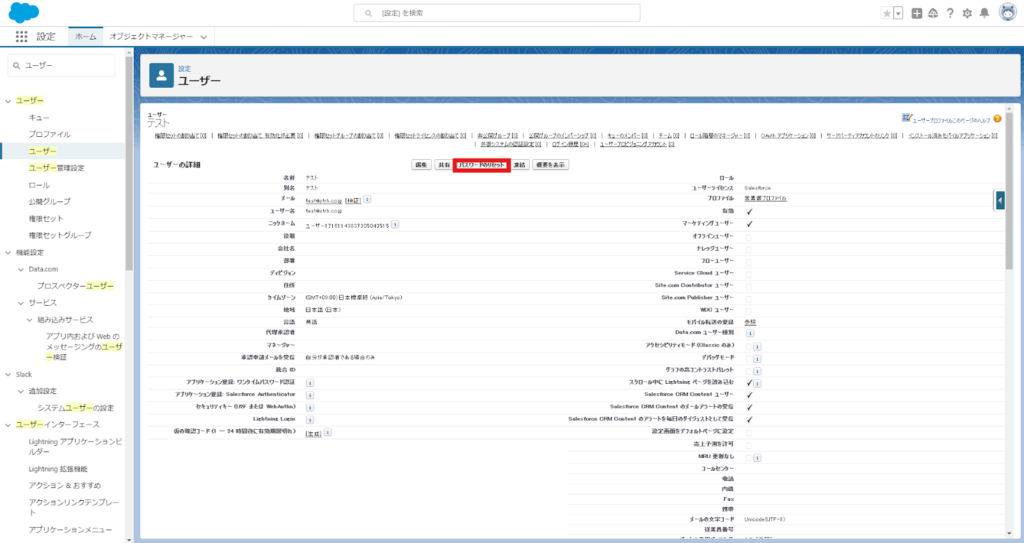
まとめ
本記事では、Salesforceのログインについて、基本的なログイン方法や多要素認証や私のドメインの設定方法など関連するキーワードの他、代理ログインやトラブルシューティングについて解説してきました。
いかがだったでしょうか?
Salesforceのログインは非常にシンプルに見えて、多要素認証や私のドメインといった関連機能もあり、設定方法を誤ってしまうとユーザーのログインを妨げてしまったり、ログイン情報が流出してしまうと言ったリスクにつながる懸念もあります。
せっかく自社の顧客や営業活動データの蓄積を効率化するためにSalesforceを導入したにも関わらず、ユーザーがなかなかログインできない、またはログインを手間に感じて使ってくれないとなっては将来的なデータ活用につなげていくことが難しくなってしまいます。
Salesforceを管理されているご担当者様であれば、既にユーザーからログイン方法について問い合わせをいただいたことがある方も多いかと思いますが、本記事を参考に、自社のSalesforce環境においてログインプロセスが手間やセキュリティの面で適切かどうか、改めて見直すきっかけになりましたら幸いです。
ストラではSalesforceの各種機能や設定、お客様の目指すデータ活用・業務効率化のために有効に機能しているのか、お客様の理想や現状をお伺いした上で、お客様と一緒になって適切なSalesforceの環境構築や運用をご支援いたします。
自社の運用に沿ったSalesforce活用ができているのか、今一度見直してみたいと思われたご担当者様は、こちらのお問い合わせフォームよりまずはお気軽にご相談してみてください。
また、ストラのSalesforce導入支援や定着化支援、開発支援について、さらに詳しく知りたい方はこちらのページで紹介しています。
Salesforceの導入や活用のお困りごとはプロにご相談ください
- ユーザーからログインできないという問い合わせが頻発している
- セキュリティーポリシーの見直しを行いたいが何から着手すればいいかわからない
- 新入社員や異動に伴うアカウント展開をもっと効率化したい


執筆者 代表取締役社長 / CEO 杉山元紀
大学卒業後、株式会社TBI JAPANに入社。株式会社Paykeに取締役として出向し訪日旅行者向けモバイルアプリ及び製造小売り向けSaaSプロダクトの立ち上げを行う。
アクセンチュア株式会社では大手メディア・総合人材企業のセールス・マーケティング領域の戦略策定や業務改革、SFA・MAツール等の導入及び活用支援業務に従事。
株式会社Paykeに再入社し約10億円の資金調達を行いビジネスサイドを管掌した後、Strh株式会社を設立し代表取締役に就任。
▼保有資格
Salesforce認定アドミニストレーター
Salesforce認定Marketing Cloudアドミニストレーター
Salesforce認定Marketing Cloud Account Engagementスペシャリスト
Salesforce認定Marketing Cloud Account Engagement コンサルタント
Salesforce認定Sales Cloudコンサルタント
Salesforce認定Data Cloudコンサルタント




